Photoshop制作一幅古色古香的木雕花画效果(3)
文章来源于 正焕家的小猫咪,感谢作者 情非得已 给我们带来经精彩的文章!设计教程/PS教程/照片处理2011-12-31
新建一个图层,命名为花壳,使用套索工具参照图11所示绘制一个水滴形选区,填充为褐色(R:104、G:57、B:22),填充后使用减淡工具对填充后的图形进行擦除,制作花壳上的高光,最后使用画笔工具在花壳上绘制黑色斑
新建一个图层,命名为“花壳”,使用“套索工具”参照图11所示绘制一个水滴形选区,填充为褐色(R:104、G:57、B:22),填充后使用“减淡工具”对填充后的图形进行擦除,制作“花壳”上的高光,最后使用“画笔工具”在花壳上绘制黑色斑点。
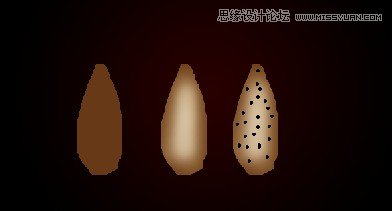
在绘制完花壳后对其进行复制、旋转,参照图所示调整他们的位置和图层顺序,与各花朵组合在黄稹。

新建一个图层,命名为“画框”,使用“矩形选框工具”在图像中心绘制一个略大的正方形选框,填充为褐色(R:50、G:0、B:0),然后执行“选择”>“修改”>“收缩”命令,打开收缩选区对话框,根据需要输入收缩量,使选区缩小,如图所示。
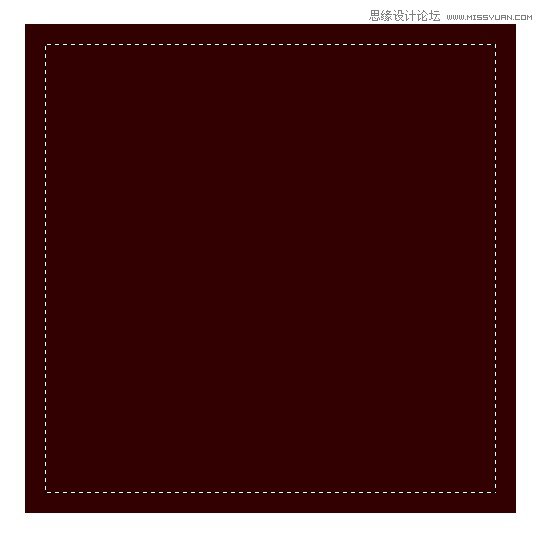
当选区缩小后按下Del键进行删除,创建镂空的正方形作为画框,接下来添加“斜面和浮雕”图层效果,如图

选择“直排文字工具”在画框的右上角输入“暗香”两个字,设置字体为篆书,颜色为暗红色(R:94、G:0、B:0),然后为其添加与花枝相同的图层效果,最后激活“底板”图层,为其添加阴影图层效果,使整个装饰画有一种悬挂于墙壁的立体效果,如图

 情非得已
情非得已
推荐文章
-
 Photoshop制作唯美可爱的女生头像照片2020-03-17
Photoshop制作唯美可爱的女生头像照片2020-03-17
-
 Photoshop快速给人物添加火焰燃烧效果2020-03-12
Photoshop快速给人物添加火焰燃烧效果2020-03-12
-
 Photoshop调出人物写真甜美通透艺术效果2020-03-06
Photoshop调出人物写真甜美通透艺术效果2020-03-06
-
 Photoshop保留质感修出古铜色人像皮肤2020-03-06
Photoshop保留质感修出古铜色人像皮肤2020-03-06
-
 Photoshop制作模特人像柔润的头发效果2020-03-04
Photoshop制作模特人像柔润的头发效果2020-03-04
-
 古风效果:用PS调出外景人像中国风意境效果2019-11-08
古风效果:用PS调出外景人像中国风意境效果2019-11-08
-
 插画效果:用PS把风景照片转插画效果2019-10-21
插画效果:用PS把风景照片转插画效果2019-10-21
-
 胶片效果:用PS调出人像复古胶片效果2019-08-02
胶片效果:用PS调出人像复古胶片效果2019-08-02
-
 素描效果:用PS制作人像彩色铅笔画效果2019-07-12
素描效果:用PS制作人像彩色铅笔画效果2019-07-12
-
 后期精修:用PS给人物皮肤均匀的磨皮2019-05-10
后期精修:用PS给人物皮肤均匀的磨皮2019-05-10
热门文章
-
 Photoshop利用素材制作炫丽的科技背景2021-03-11
Photoshop利用素材制作炫丽的科技背景2021-03-11
-
 Photoshop使用中性灰磨皮法给人像精修2021-02-23
Photoshop使用中性灰磨皮法给人像精修2021-02-23
-
 Photoshop制作水彩风格的风景图2021-03-10
Photoshop制作水彩风格的风景图2021-03-10
-
 Photoshop制作创意的文字排版人像效果2021-03-09
Photoshop制作创意的文字排版人像效果2021-03-09
-
 Photoshop制作逼真的投影效果2021-03-11
Photoshop制作逼真的投影效果2021-03-11
-
 Photoshop制作故障干扰艺术效果2021-03-09
Photoshop制作故障干扰艺术效果2021-03-09
-
 Photoshop制作被切割的易拉罐效果图2021-03-10
Photoshop制作被切割的易拉罐效果图2021-03-10
-
 Photoshop制作人物支离破碎的打散效果2021-03-10
Photoshop制作人物支离破碎的打散效果2021-03-10
-
 Photoshop制作逼真的投影效果
相关文章1332021-03-11
Photoshop制作逼真的投影效果
相关文章1332021-03-11
-
 Photoshop利用素材制作炫丽的科技背景
相关文章2062021-03-11
Photoshop利用素材制作炫丽的科技背景
相关文章2062021-03-11
-
 Photoshop制作人物支离破碎的打散效果
相关文章752021-03-10
Photoshop制作人物支离破碎的打散效果
相关文章752021-03-10
-
 Photoshop制作被切割的易拉罐效果图
相关文章852021-03-10
Photoshop制作被切割的易拉罐效果图
相关文章852021-03-10
-
 Photoshop制作水彩风格的风景图
相关文章1832021-03-10
Photoshop制作水彩风格的风景图
相关文章1832021-03-10
-
 Photoshop制作创意的文字排版人像效果
相关文章1802021-03-09
Photoshop制作创意的文字排版人像效果
相关文章1802021-03-09
-
 Photoshop制作故障干扰艺术效果
相关文章1032021-03-09
Photoshop制作故障干扰艺术效果
相关文章1032021-03-09
-
 Photoshop快速制作数码照片柔焦艺术效果
相关文章6332020-10-10
Photoshop快速制作数码照片柔焦艺术效果
相关文章6332020-10-10
